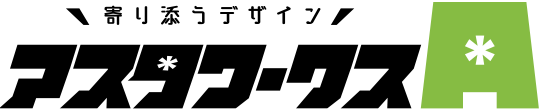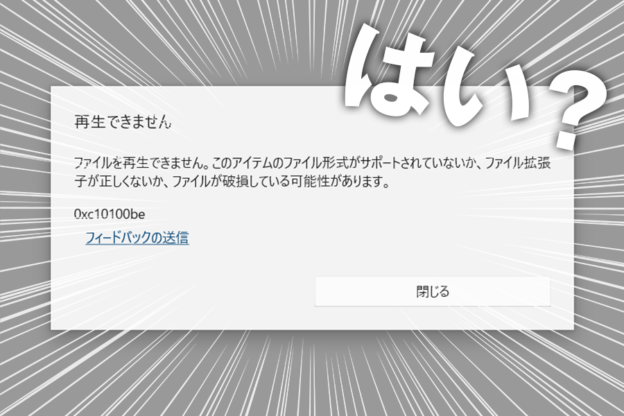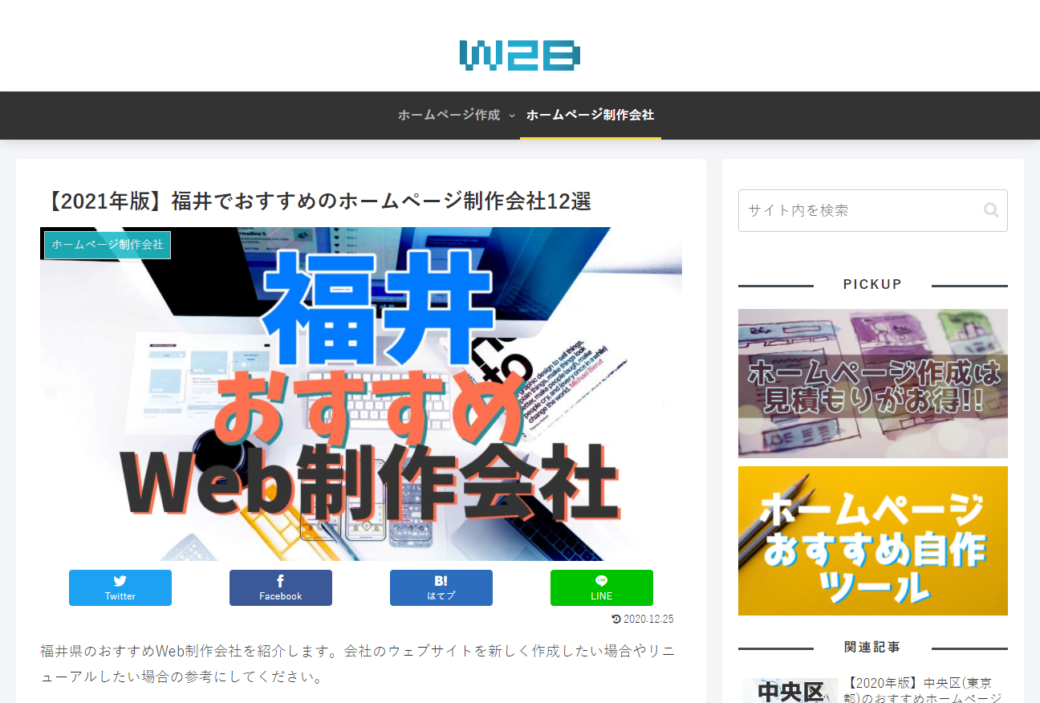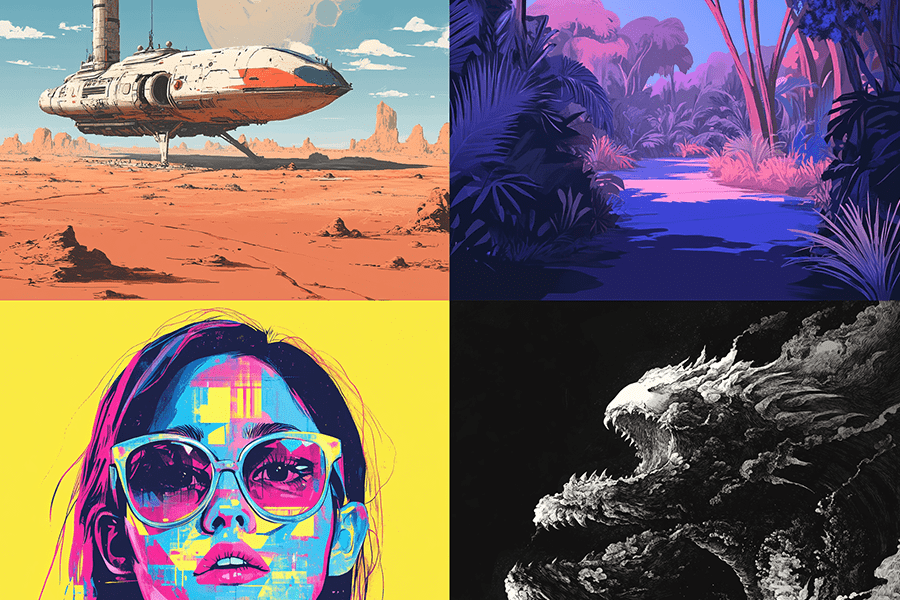こんにちは!アスタワークススタッフのmidukiです。
AdobeのPremiereProの保存後のファイルが開けなくなるバグの解決方法をまとめました!
いつも通りAdobeのPremiereProでmp4ファイル(H.264)を保存中に困ったことが…
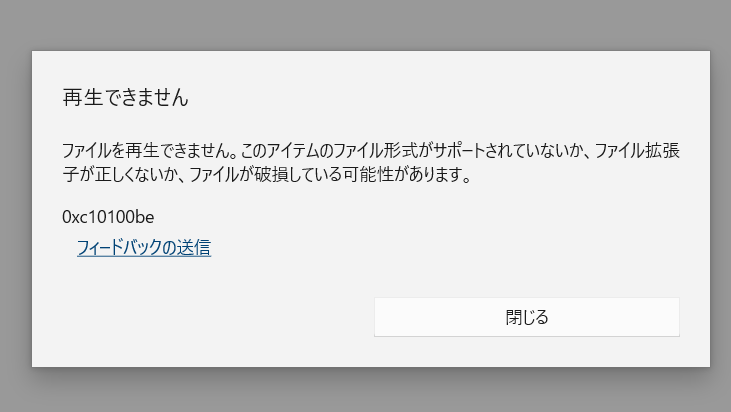
・書き出し後のmp4ファイルが再生できない
・「ファイルが破損している可能性があります」ってなにこれ?
なんでこんなことに…
PremiereProを最新バージョンにアップデートしたことが原因みたいです。検索してもなかなか解決方法が見つからず、やっとのことで保存することができたので記事にまとめてみました。
(※こちらはPremierePro ver.23.1についての書き出し方法になります。)
ファイル保存場所に「英数字以外」が含まれると保存できない
結論から伝えますと…
保存したファイルが再生できない原因は、PremiereProのバージョンアップで書き出しの仕様が変更になり、ファイル保存場所に日本語が含まれているとうまく保存できないということでした。
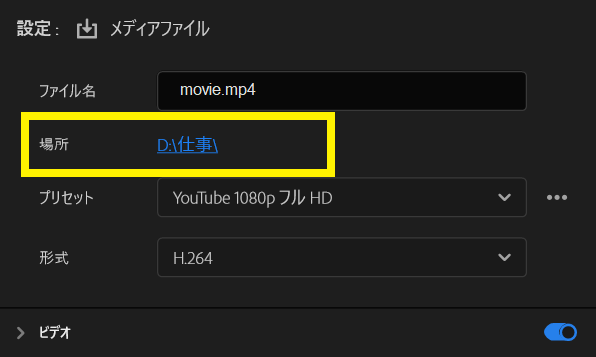
たとえば”デスクトップ”や“ローカルディスク内の日本語ファイル”保存だとダメでした。
管理しやすくてついつい日本語でファイルを作ってしまいがちですが、最新(ver.23.1)PremiereProの仕様上うまく保存できないみたいです。
”デスクトップ”でも保存できないのは困りものですね。
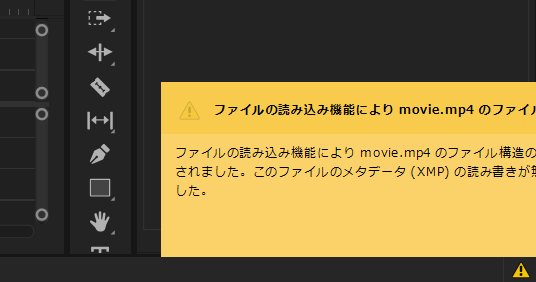
そのまま書き出しをすると、保存はされるのですがオレンジのエラーが出てしまいます。
保存したmp4ファイルも開けず「再生できません」のエラーが出てきます。
最新バージョンでMP4(H.264)を保存する方法
私はローカルディスク(D:)にAdobePremiereProというフォルダをつくり、保存先に指定するとうまくいきました。
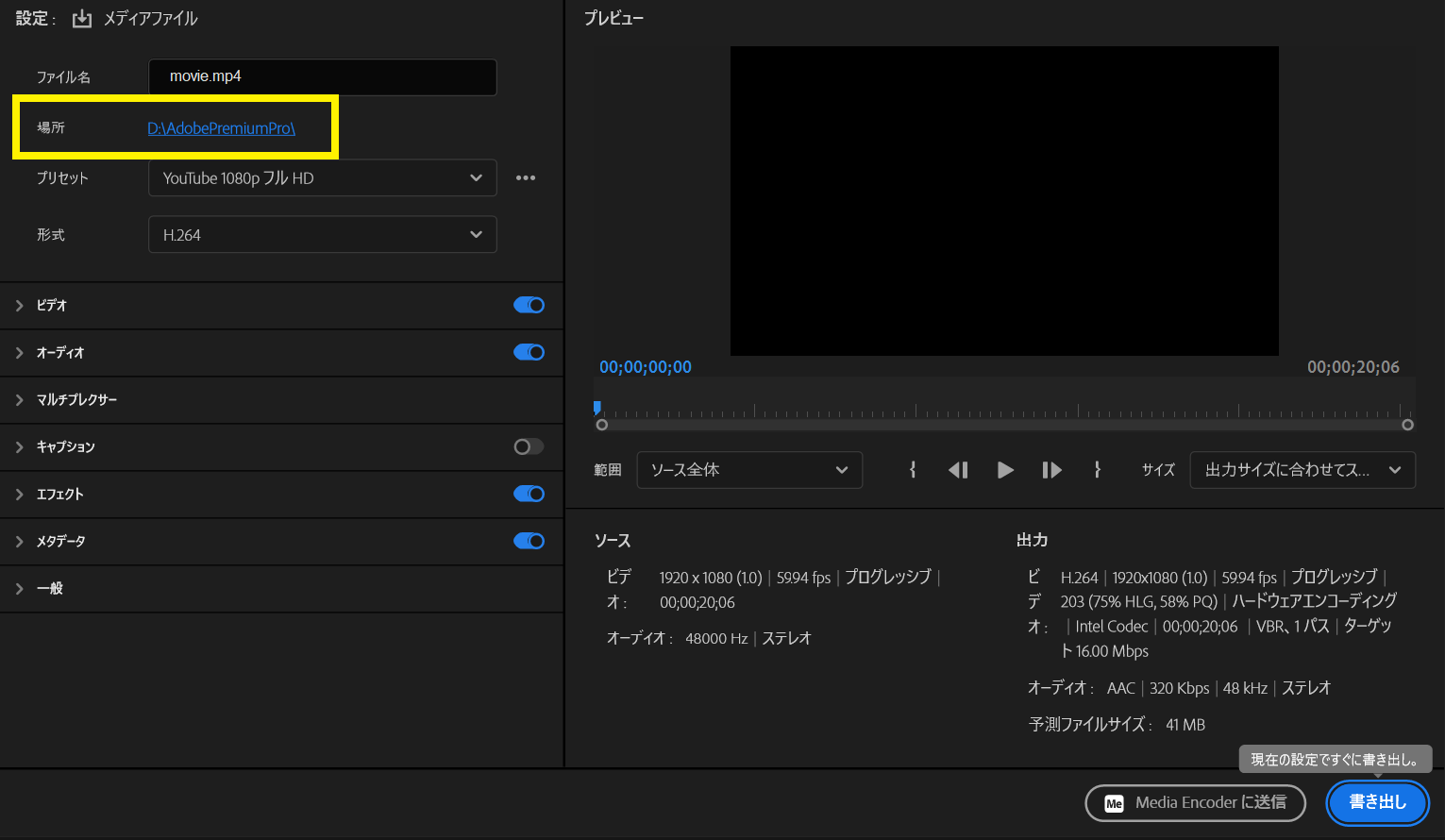
PremiereProの書き出し画面の【場所】の欄に英数字以外が含まれていないことを確認できればOKです。そのまま、書き出しボタンを押して書き出しを行いましょう。
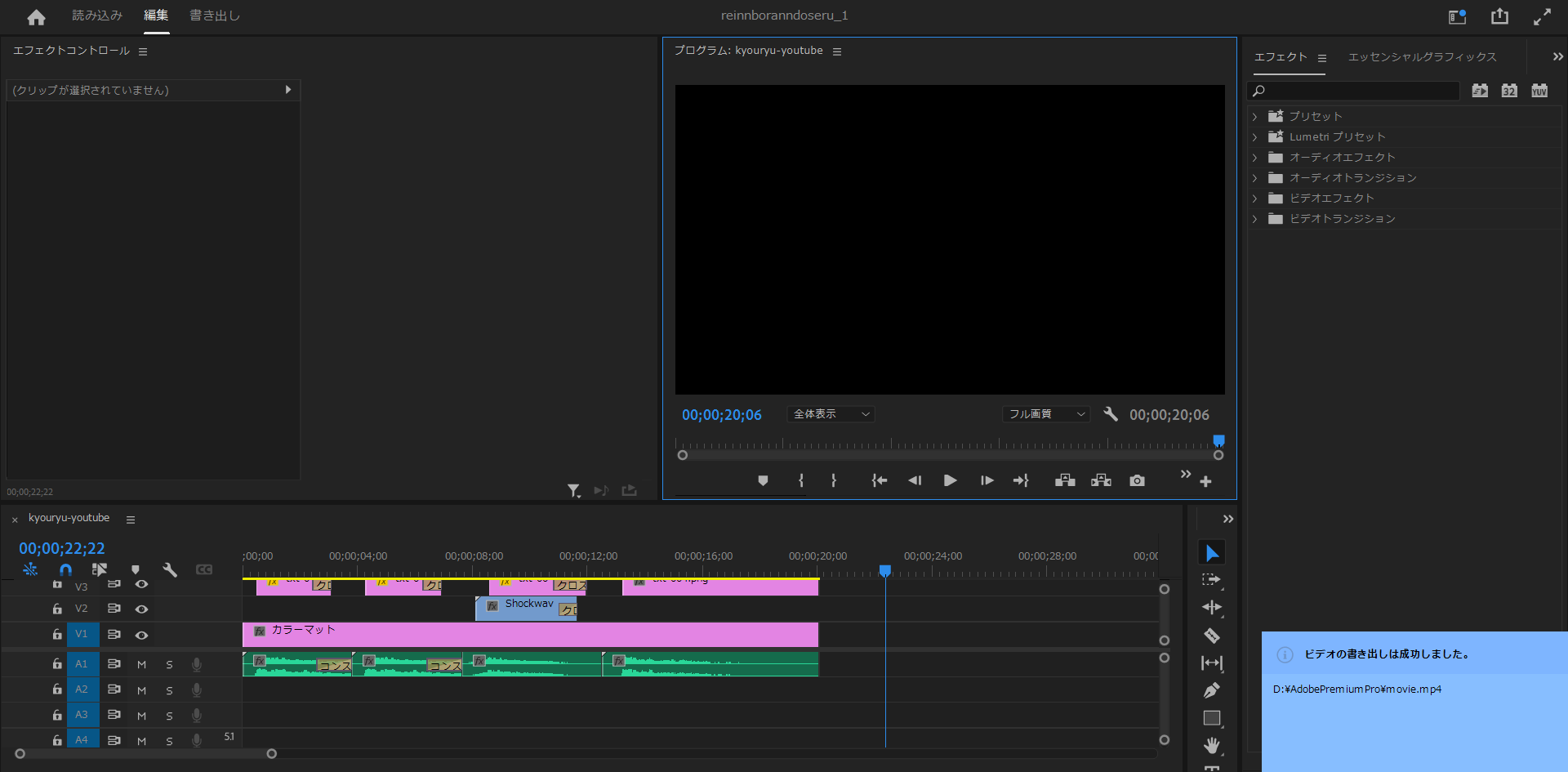
”ビデオの書き出しは成功しました”と青い枠が出たら、無事に保存完了です。
ちゃんと再生することができました!
この方法なら、少し手間ですがPremiereProをバージョンダウンせずに保存することができます。
Adobeのバージョンアップにはいつも振り回されてしまいますね。
しばらくは自動更新をオフにして使用しようと思います。